

PRISMA color measurement connector est nécessaire pour échanger les données entre le périphérique de numérisation et l’ensemble de l’infrastructure Cloud de PRISMA Home. Pour installer le kit d’installation, naviguez jusqu’à l’app [Configuration], puis sélectionnez le kit d’installation approprié dans le panneau [Applications logicielles de prise en charge].
Si vous essayez d’effectuer une mesure sans avoir PRISMA color measurement connector, vous serez invité à l’installer.
Vous avez besoin des informations d’identification de l’administrateur de votre poste de travail pour pouvoir installer PRISMA color measurement connector.
Accédez à l’app [Mesure].
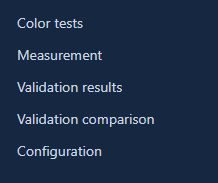 Menu des apps
Menu des appsLorsque vous lancez la mesure dans l’app [Mesure] pour la première fois, une nouvelle fenêtre apparaît. Vous serez invité à télécharger PRISMA color measurement connector pour votre système d’exploitation.
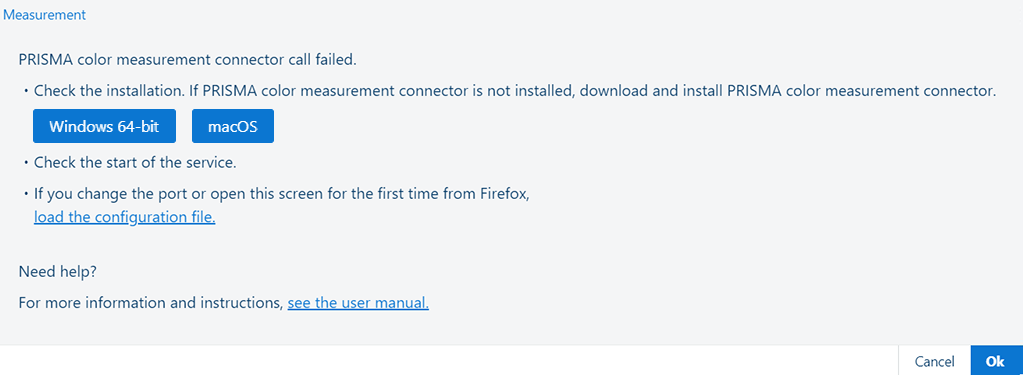 Une nouvelle fenêtre pour télécharger PRISMA color measurement connector
Une nouvelle fenêtre pour télécharger PRISMA color measurement connectorTéléchargez le fichier d’installation de PRISMA color measurement connector.
Enregistrez le fichier d’installation de PRISMA color measurement connector sur votre poste de travail.
Démarrez le fichier d’installation.
Suivez les instructions qui s’affichent à l’écran.
Si l’option [Activez ce paramètre si vous utilisez PRISMAcolor Manager.] est affichée, cochez la case [Activer].
Cliquez sur [Fermer].
Vous êtes maintenant prêt à commencer à utiliser PRISMAcolor Manager.
PRISMA color measurement connector devrait fonctionner correctement après l’installation. Si vos paramètres par défaut ne sont pas suffisants (par exemple, si vous utilisez un emplacement de cloud proxy différent), vous devez ajuster correctement la configuration.
Si vous souhaitez modifier les paramétrages de PRISMA color measurement connector, vous devez utiliser PRISMA color measurement connector Configuration Tool.
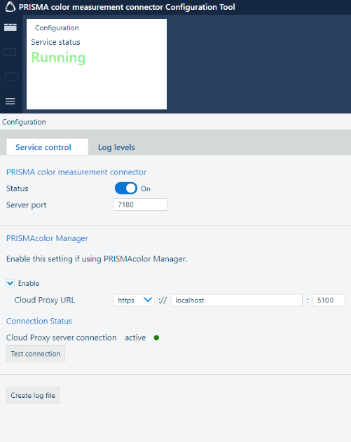 PRISMA color measurement connector Configuration Tool
PRISMA color measurement connector Configuration ToolPour ouvrir PRISMA color measurement connector Configuration Tool, procédez comme suit :
Accédez au dossier sur votre poste de travail où PRISMA color measurement connector a été installé.
Lancez PRISMA color measurement connector Configuration Tool.
Une nouvelle fenêtre s’ouvre dans votre navigateur.
Ici, vous pouvez configurer PRISMA color measurement connector. Vous pouvez :
activer et désactiver PRISMA color measurement connector,
activer PRISMAcolor Manager,
Cochez la case[Activer] pour [Activez ce paramètre si vous utilisez PRISMAcolor Manager.].
changer le numéro de port du serveur de PRISMA color measurement connector ainsi que le protocole du serveur, l’adresse IP et le numéro de port du cloud proxy,
Si vous ne parvenez pas établir une connexion à un port sécurisé, voir Résolution des problèmes de connexion au proxy Cloud.
tester la connexion au cloud proxy,
créer le fichier journal pour PRISMA color measurement connector.
Après avoir modifié les propriétés, cliquez sur le bouton [Enregistrer] pour les enregistrer.
Si vous ne parvenez pas à établir une connexion à un réseau sécurisé via HTTPS, effectuez les opérations suivantes.
Sélectionnez [http] dans [URL du proxy Cloud], puis réglez le numéro du port du serveur sur « 5100 ». Pour établir une connexion à une instance du proxy Cloud installé sur un autre poste de travail, spécifiez l’adresse IP du poste de travail destinataire au lieu de « localhost ».
Cliquez sur le bouton [Enregistrer] pour enregistrer les informations.
Firefox se plaint d’un certificat de sécurité non valide. Vous devez télécharger manuellement le fichier de configuration fourni pour éviter d’obtenir cette erreur.
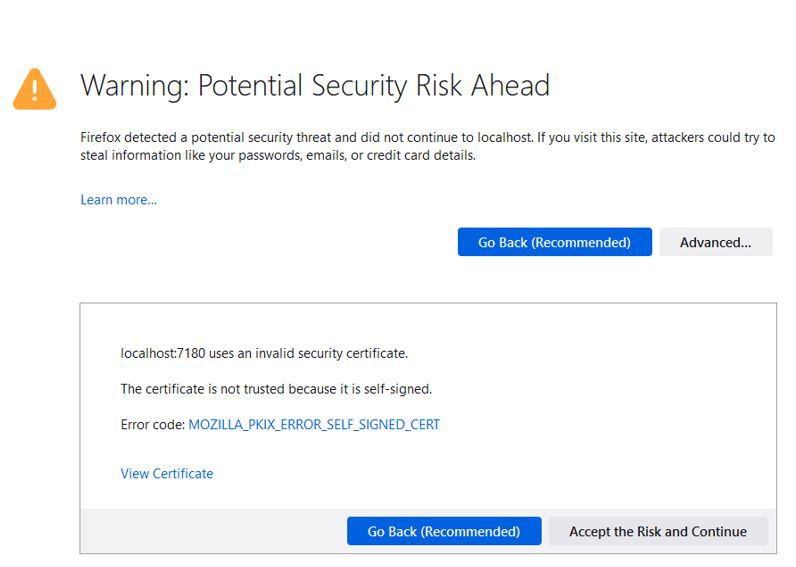
Ouvrez l’app [Mesure] :
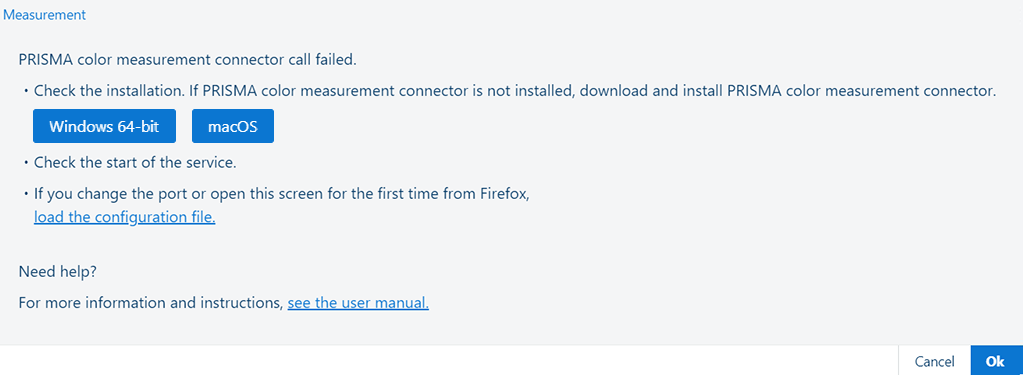
Cliquez sur le lien [chargez le fichier de configuration.] pour ouvrir la boîte de dialogue du sélecteur de fichiers.
Naviguez jusqu’au dossier contenant l’installation.
(par défaut) C:\Program Files\Canon\PRISMA color measurement connector\.
Sélectionnez le fichier PRISMAColorMeasurementConnector.config.

Appuyez sur Ouvrir.